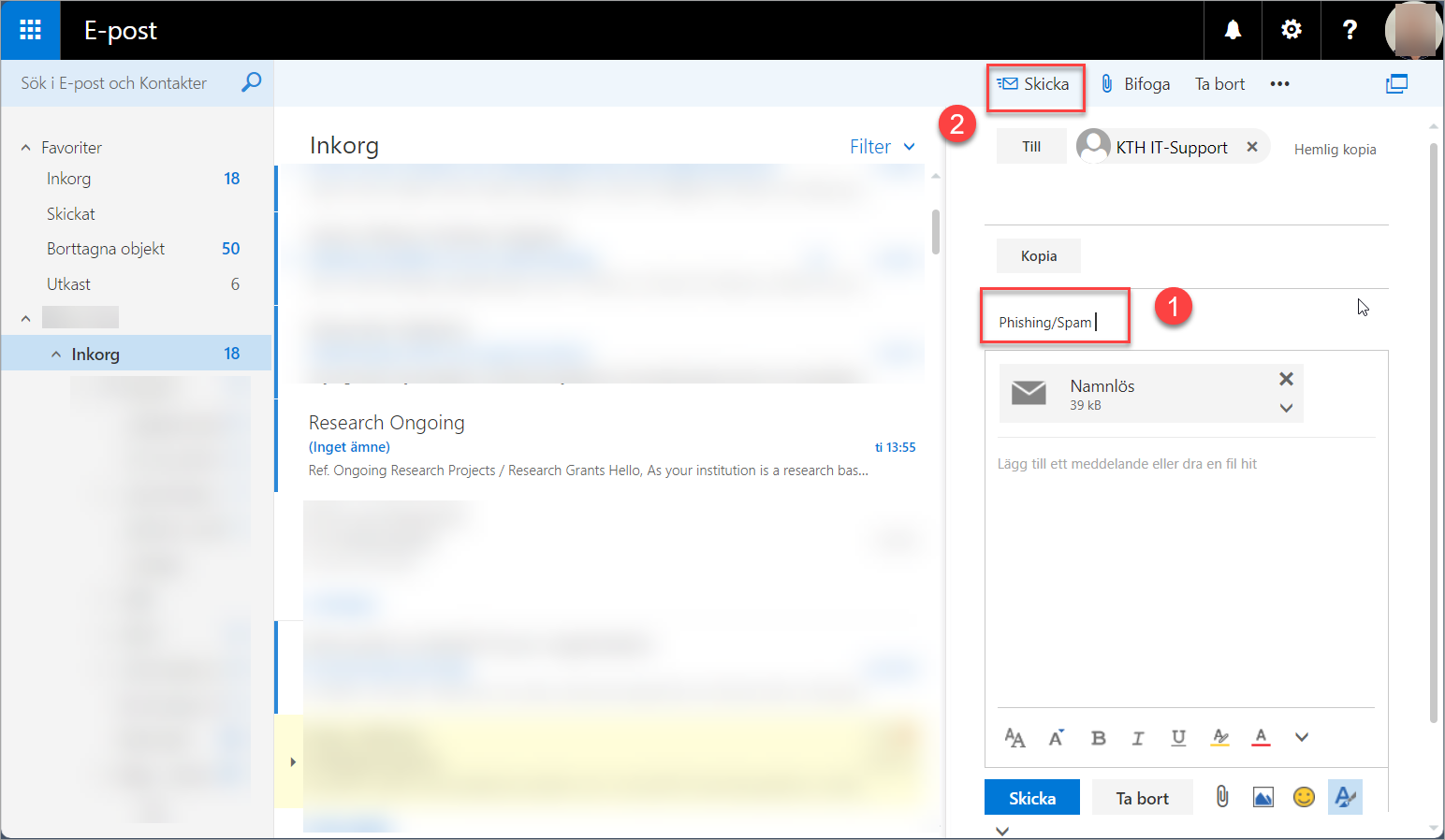Rapportera oönskad e-post till IT-Support
Information om att rapportera oönskad e-post till IT-Support.
Om du vill rapportera ett e-postmeddelande som innehåller phishing, spam eller liknande, så gör du genom att skicka in hela meddelandet som en bilaga till IT-Support och på denna sida förklarar vi hur det går till.
Får du ett returmeddelande om att e-postmeddelandet inte levererats, betyder det att KTH IT-Support redan blockerat länken i det oönskade e-postmeddelandet.
Lathundar om hur man gör för att bifoga oönskad e-post som en bilaga
Du kan bifoga oönskad e-post på olika sätt, till exempel i Outlook eller i Webmail.
Outlook
- Skapa ett nytt e-post meddelande (det öppnas automatiskt i ett nytt fönster).
(Om du fått e-post från IT-Support med en uppmaning att bifoga det oönskade e-postmeddelandet som bilaga, så dubbelklicka på det e-postmeddelandet så att det öppnas i ett separat fönster och välj sen "svara".) - Gå tillbaka till listan över e-post i din inkorg.
- Klicka och håll nere vänster musknapp på det oönskade e-postmeddelandet, och dra in det i och släpp det i det e-postmeddelande som du ska skicka till KTH IT-Support. Det kopieras då in som en bilaga.
- Skicka e-postmeddelandet med bilagan till it-support@kth.se med ämnesraden exempelvis "Phishing/Spam".
Webmail
- Öppna webmail.kth.se i din webbläsare.
- Skapa ett nytt e-post meddelande.
(Om du fått e-post från IT-Support med en uppmaning att bifoga det oönskade e-postmeddelandet som bilaga, så dubbelklicka på det e-postmeddelandet så att det öppnas i ett separat fönster och välj sen "svara".)
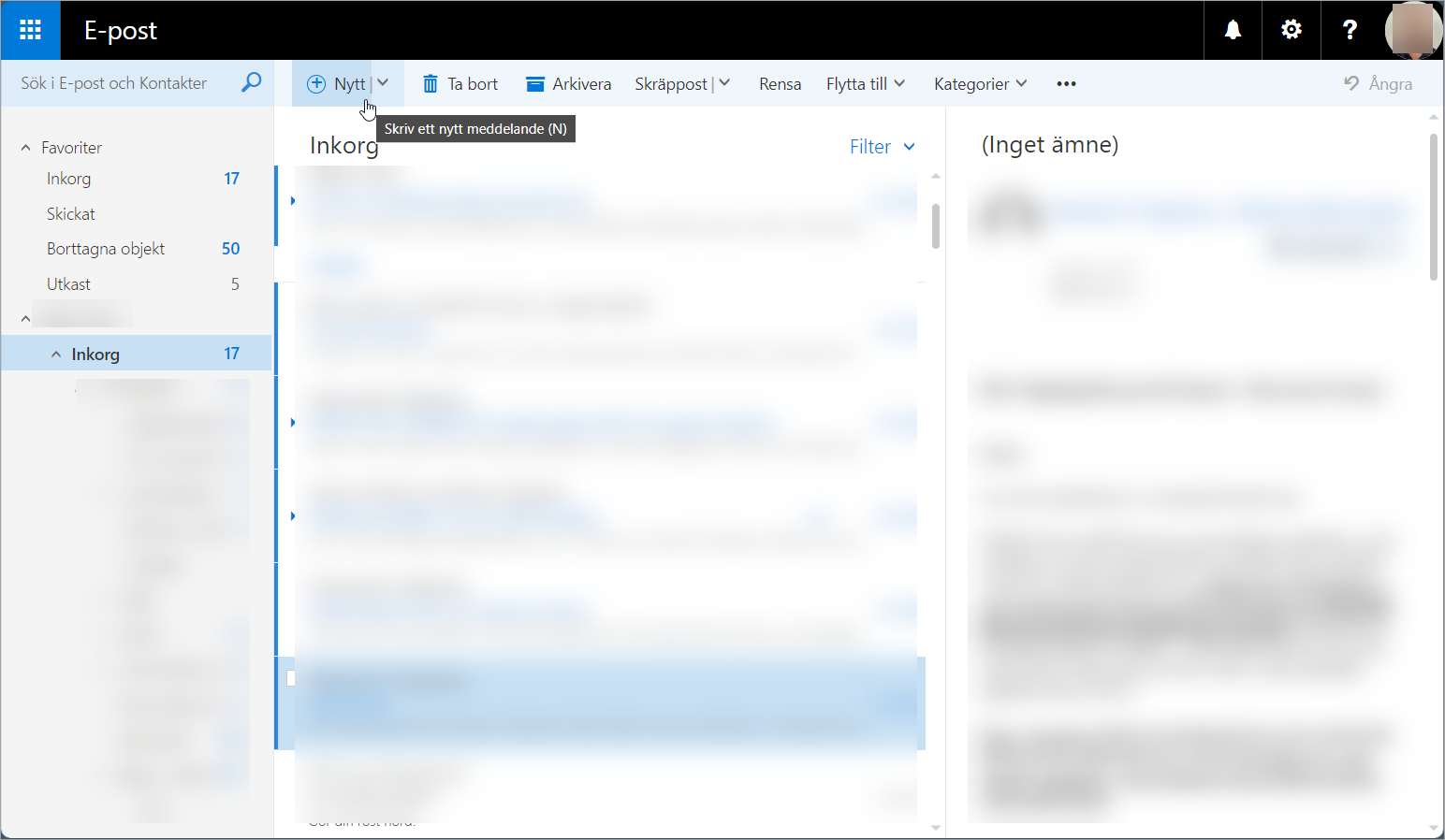
- Skriv in
it-support@kth.se
under "Till"
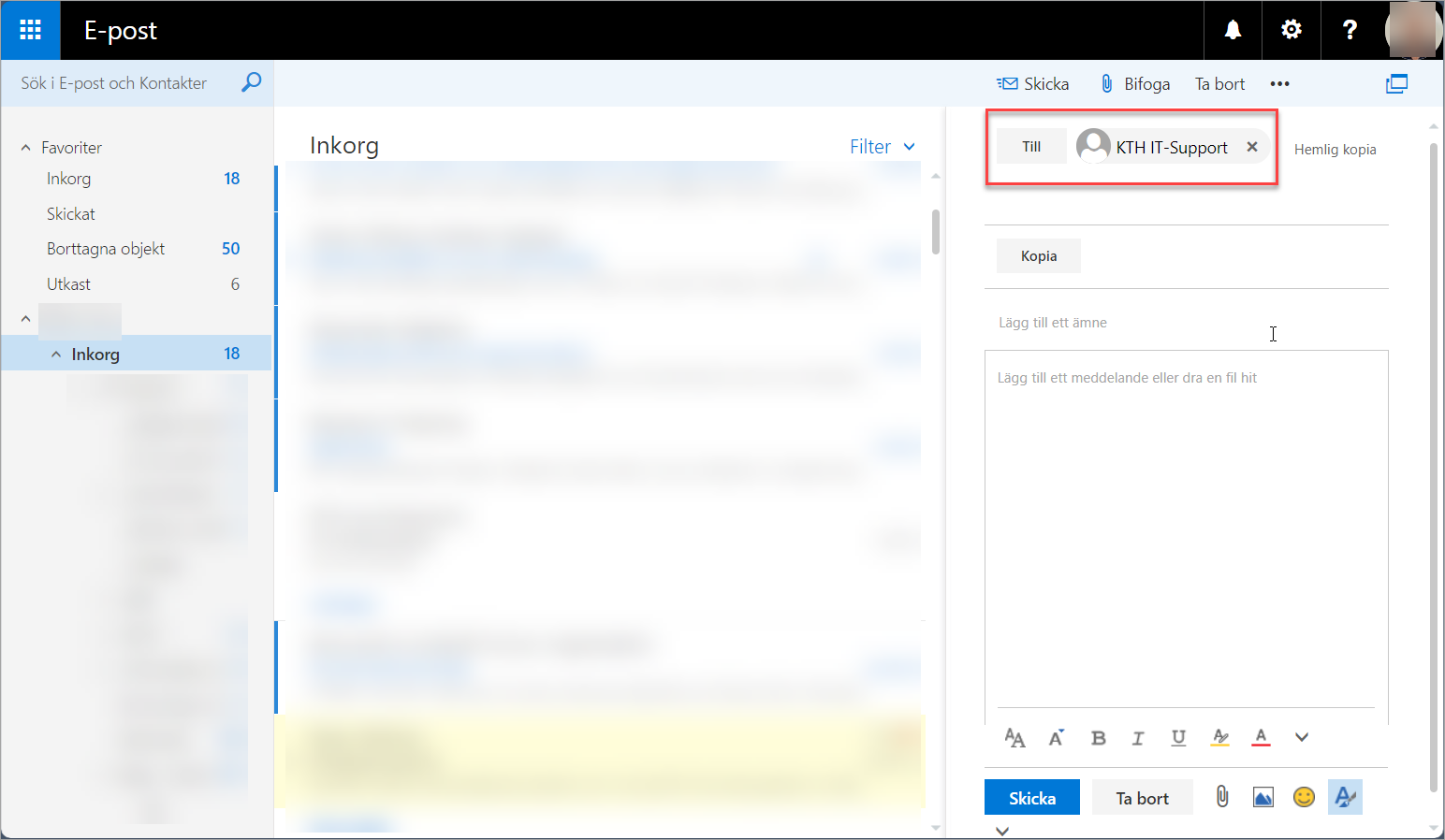
- Leta fram det oönskade meddelandet och dra och släpp sedan e-postmeddelandet in i det meddelande du skriver till IT-Supporten. Det bifogas då som en bilaga.
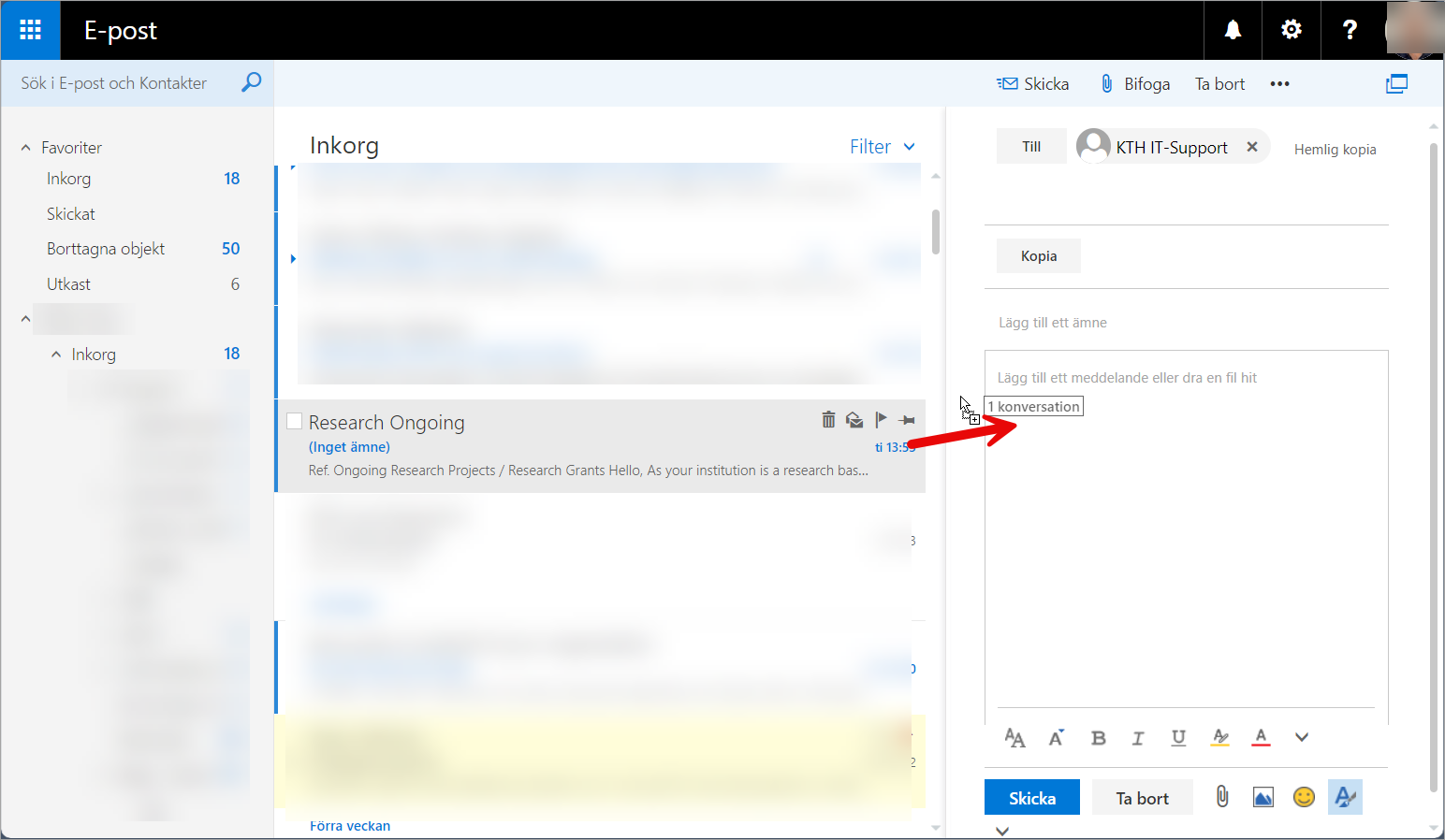
- Fyll i ämnesraden med exempelvis "Phishing/Spam" (1) och tryck på "Skicka" (2).